这篇文章主要讲解了“Mac上Android Studio的详细安装教程”,文中的讲解内容简单清晰,易于学习与理解,下面请大家跟着小编的思路慢慢深入,一起来研究和学习“Mac上Android Studio的详细安装教程”吧!
一、下载地址
二、Proxy设置
三、Gradle配置
四、SDK配置
五、SDK System Images
有用的网站:http://www.androiddevtools.cn/ 直接下载dmg文件解压然后一步步next就好
Android Studio -- Preferences -- HTTP Proxy,网上可以搜到很多,这里我用的是:
Host Name:mirrors.neusoft.edu.cm
端口号:80
还是刚刚那个网站,在Android开发工具中,可以下载gradle。然后在电脑Application目录中,找到Android Studio.app右键查看包文件,找到Content/gradle目录将刚刚下载解压后的gradle文件copy到该目录中。
注意:Android Studio要求的gradle最低版本为4.1,低于该版本会报错
之后在终端输入 vi ~/.zshrc,打开后输入:
GRADLE_HOME=/Applications/Android\ Studio.app/Contents/gradle/gradle-4.1;
export GRADLE_HOME
export PATH=$PATH:$GRADLE_HOME/bin注意:配置中Android Studio.app中要加一个 \ 转义,不然也会报错
保存退出后输入:source ~/.zshrc 使配置生效
然后在终端输入 gradle -version检查是否安装成功啦
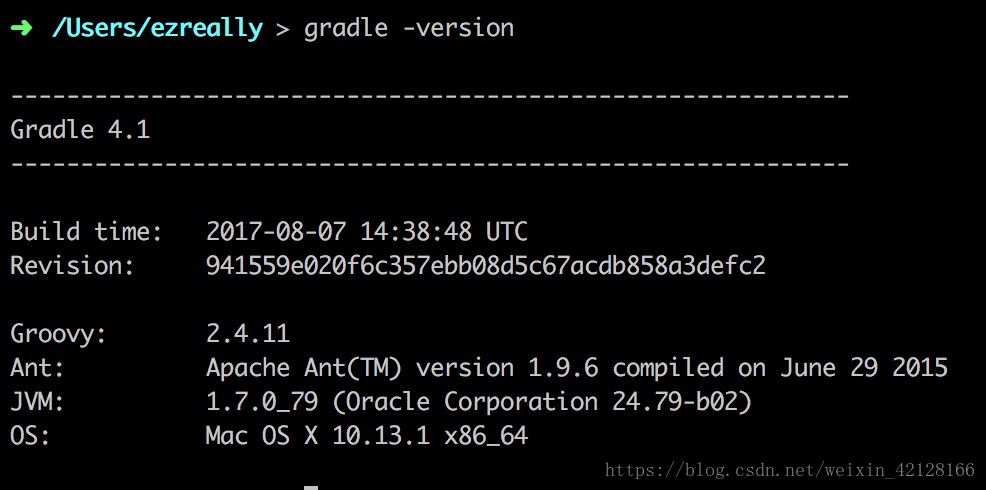
然后在Android Studio -- Preferences -- Gradle选择Gradle Home:
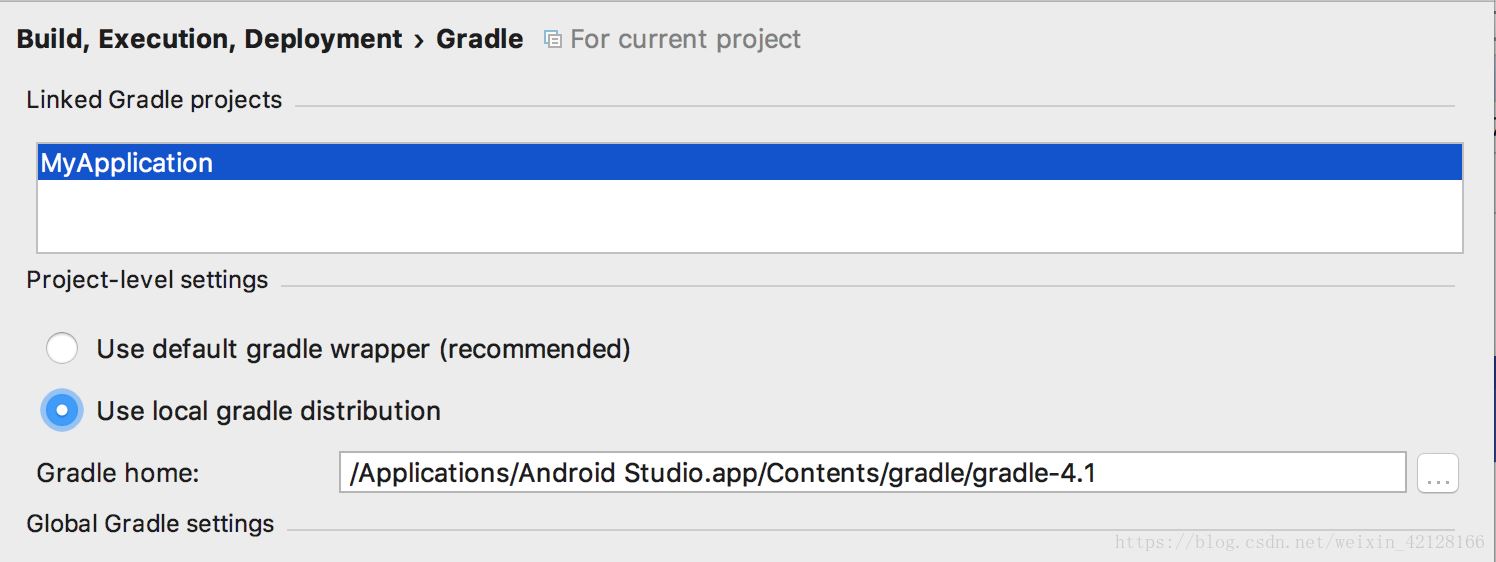
我安装时参考的教程都是说进入到tools目录下用命令 ./android sdk打开SDK Manager,但是我这样操作时会报以下信息:
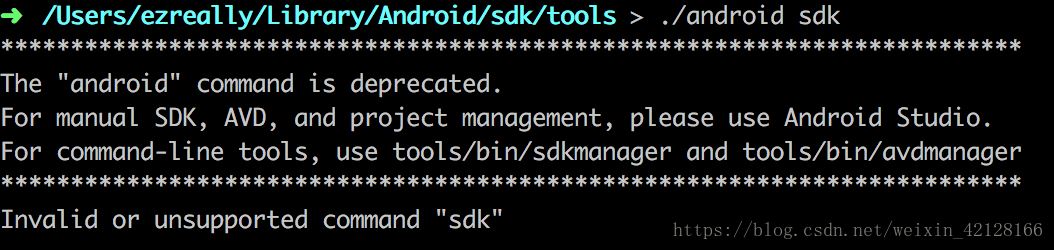
emm可能是因为我装的版本有点高的原因,但是我在界面上操作也没有影响。
Androdi Studio -- Tools -- Android -- SDK Manager 将以下url都手动+进去(没错是手动 我一开始没仔细看以为别人都是可以勾选的....emm),然后就可以下载了,记得下面的☑️要勾上:
http://mirrors.neusoft.edu.cn/android/repository/addon-6.xml
http://mirrors.neusoft.edu.cn/android/repository/addon.xml
http://mirrors.neusoft.edu.cn/android/repository/extras/intel/addon.xml
http://mirrors.neusoft.edu.cn/android/repository/sys-img/android-tv/sys-img.xml
http://mirrors.neusoft.edu.cn/android/repository/sys-img/android-wear/sys-img.xml
http://mirrors.neusoft.edu.cn/android/repository/sys-img/android/sys-img.xml
http://mirrors.neusoft.edu.cn/android/repository/sys-img/google_apis/sys-img.xml
http://mirrors.neusoft.edu.cn/android/repository/sys-img/x86/addon-x86.xml
http://mirrors.neusoft.edu.cn/android/repository/addons_list-2.xml
http://mirrors.neusoft.edu.cn/android/repository/repository-10.xml
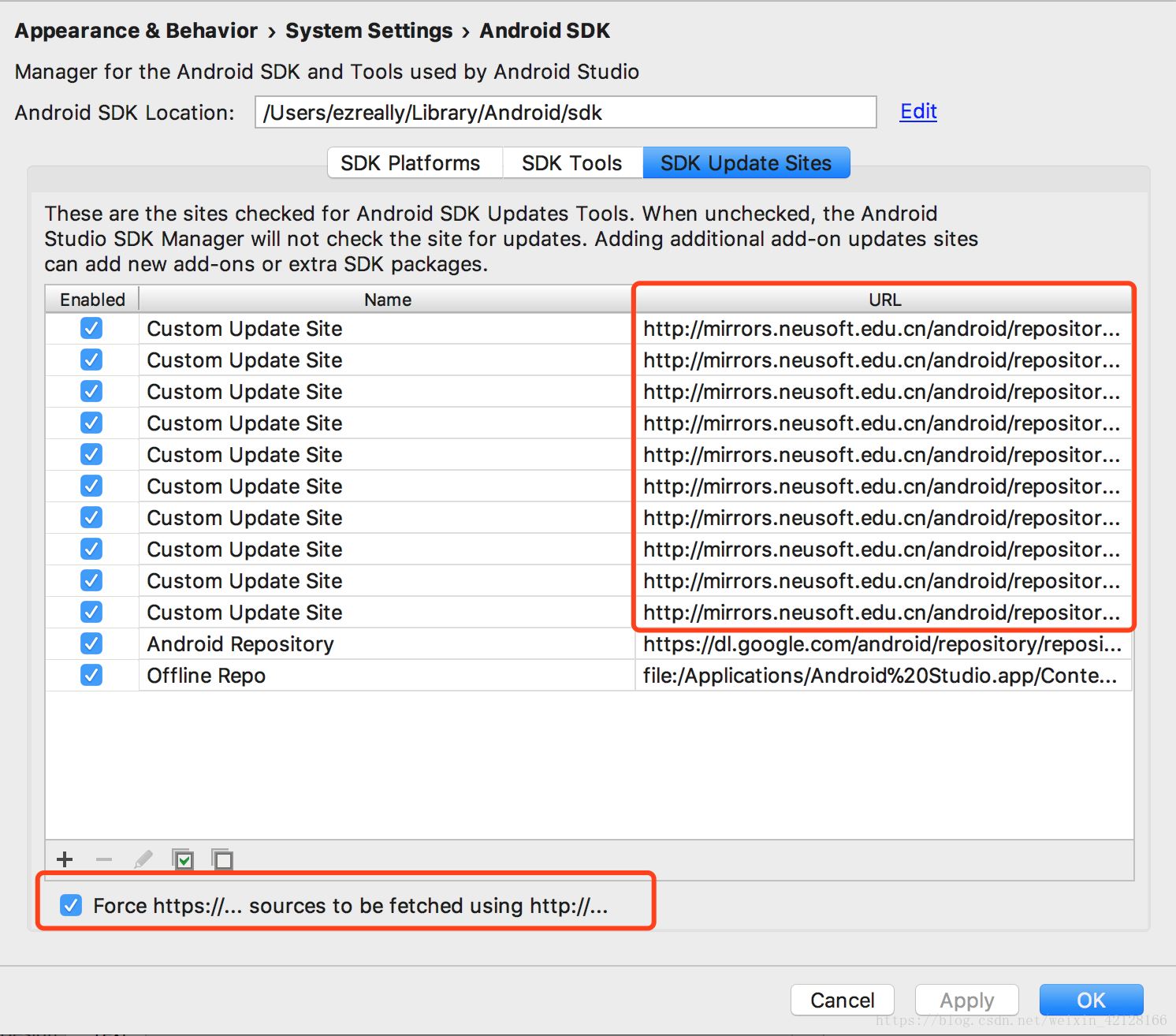
vi ~/.zshrc 添加以下配置(xxx要替换成自己的目录),保存退出后source ~/.zshrc使配置生效
export PATH=${PATH}:/Users/xxx/Library/Android/sdk/platform-tools
export PATH=${PATH}:/Users/xxx/Library/Android/sdk/tools前面都成功之后点run会出现下面的提示,然后点new的话呢又会在System Image页面提示“No System Images available.Are you connected to the internet?”
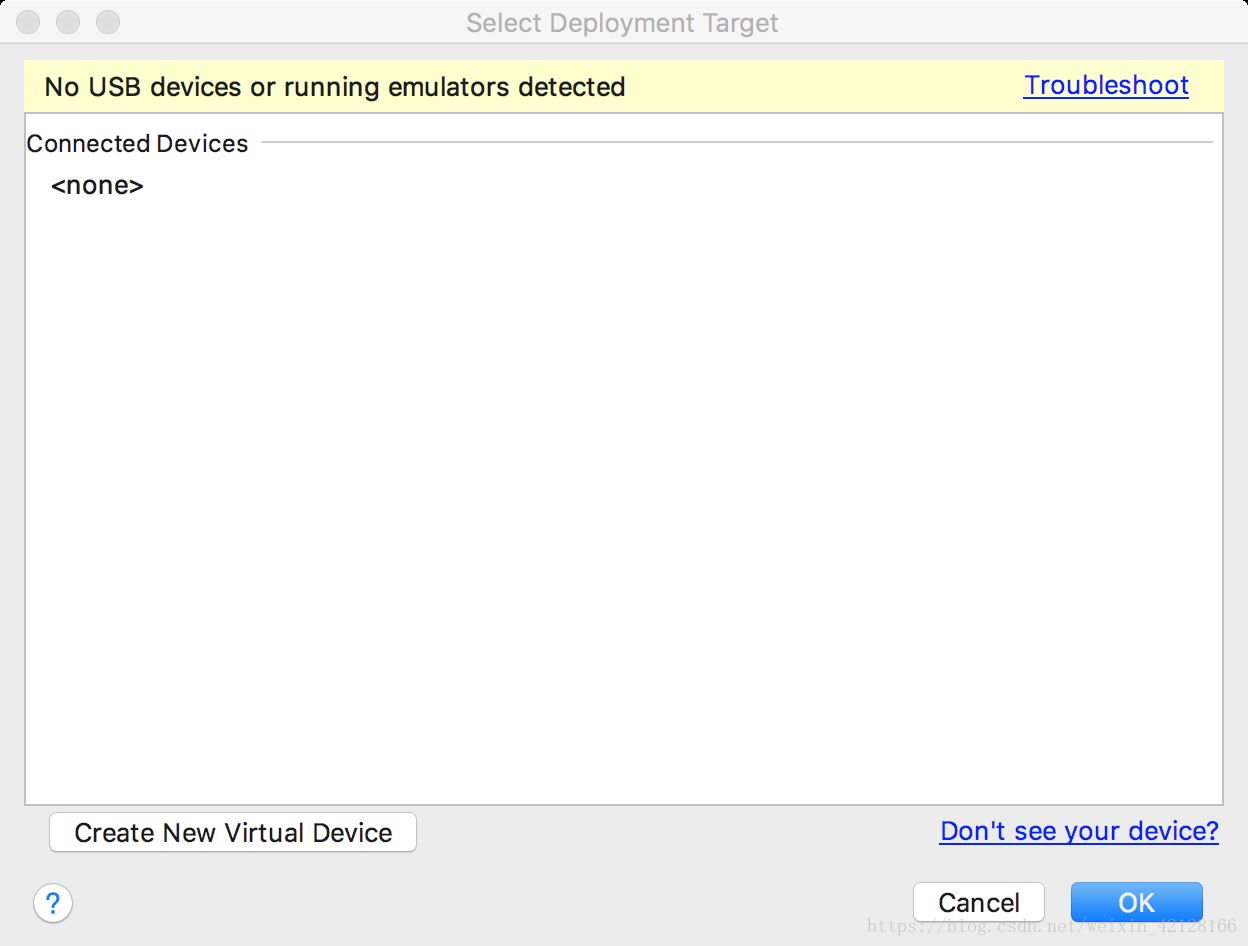
是因为没有下载在创建模拟器时需要的system image,在http://www.androiddevtools.cn/下好之后按照网站指示放进/Library/sdk/system-images目录下,之后可以尝试退出重启死丢丢或者干脆重启电脑,然后就可以看到啦
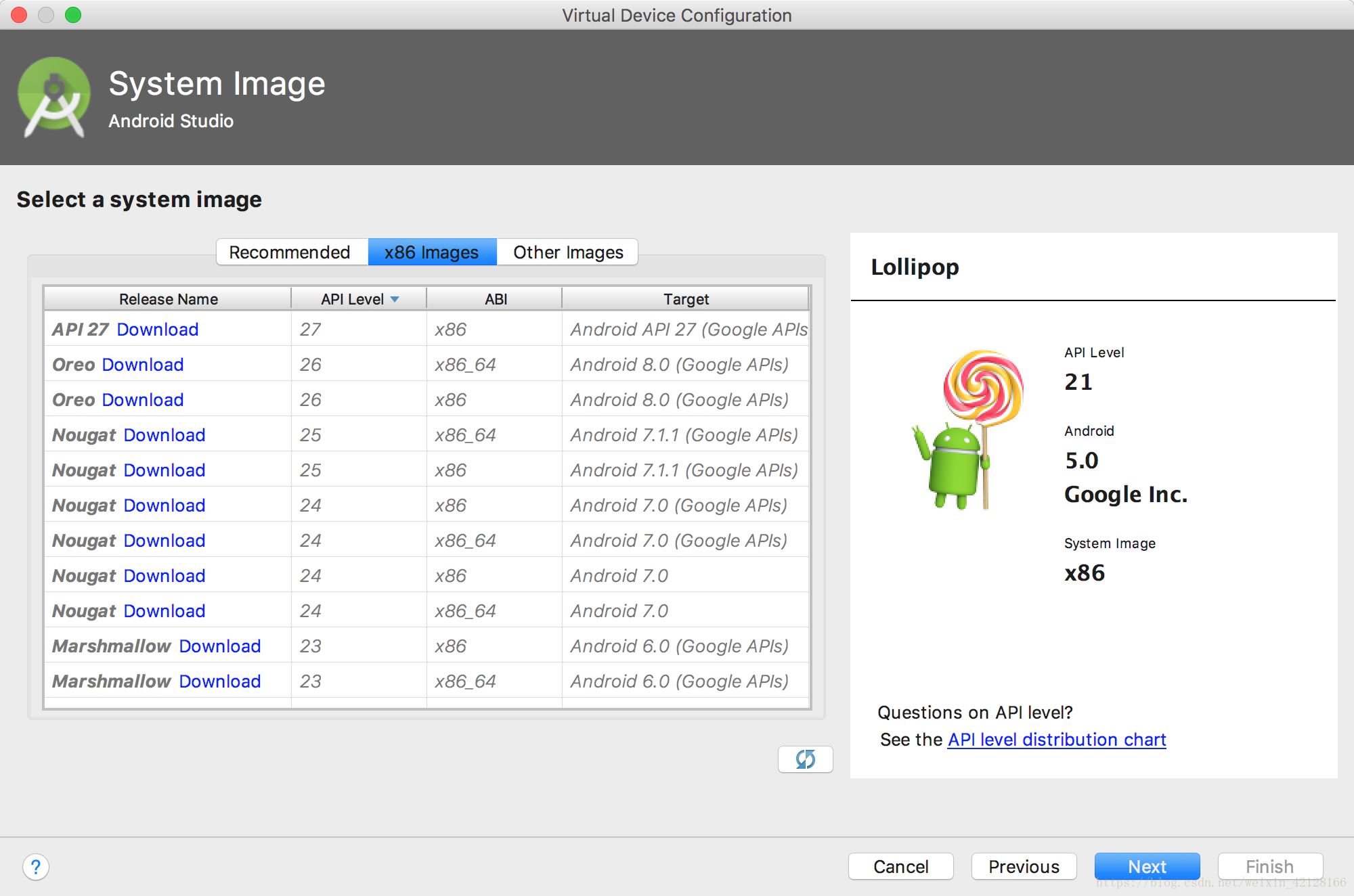
到这里就大功告成!(忍不住想吐槽搭安卓环境好麻烦ORZ)
花了一天时间终于搭好,中间也踩了不少坑,写的不详细的欢迎问我哦~来自一个踩坑无数的搭环境小苦逼
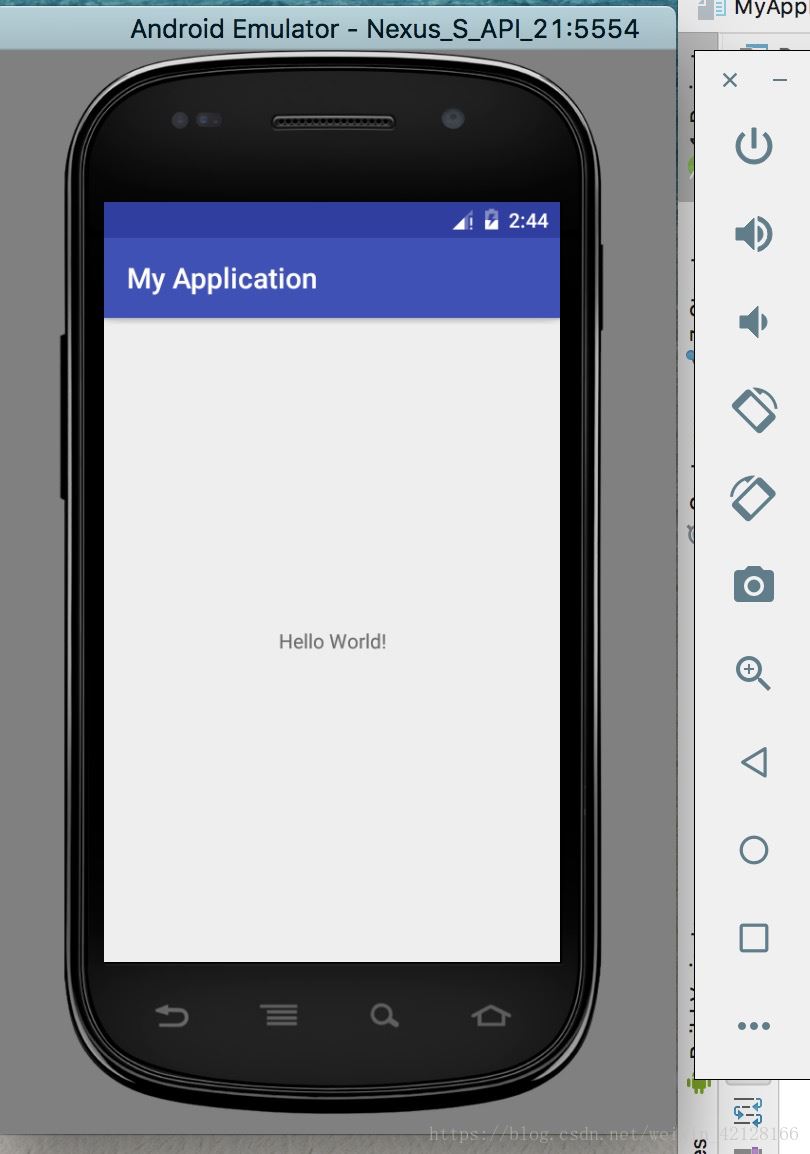
感谢各位的阅读,以上就是“Mac上Android Studio的详细安装教程”的内容了,经过本文的学习后,相信大家对Mac上Android Studio的详细安装教程这一问题有了更深刻的体会,具体使用情况还需要大家实践验证。这里是亿速云,小编将为大家推送更多相关知识点的文章,欢迎关注!
亿速云「云服务器」,即开即用、新一代英特尔至强铂金CPU、三副本存储NVMe SSD云盘,价格低至29元/月。点击查看>>
免责声明:本站发布的内容(图片、视频和文字)以原创、转载和分享为主,文章观点不代表本网站立场,如果涉及侵权请联系站长邮箱:is@yisu.com进行举报,并提供相关证据,一经查实,将立刻删除涉嫌侵权内容。